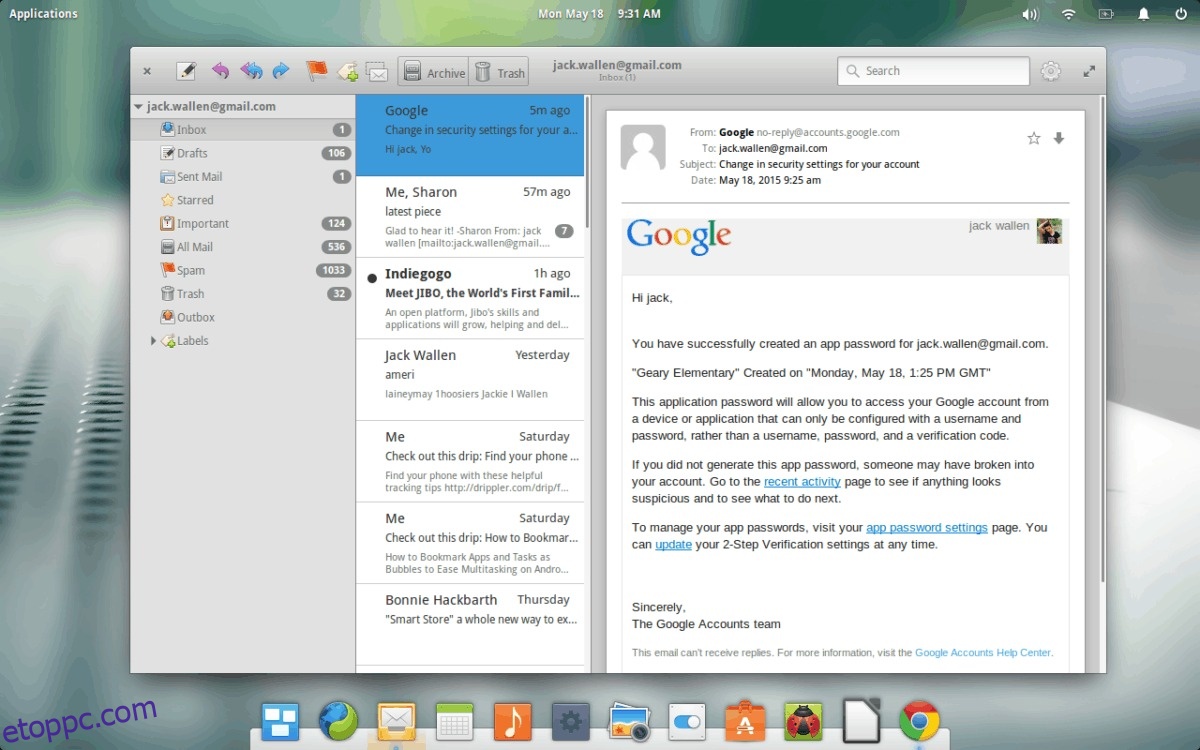A Geary egy kiváló levelezőprogram Linuxhoz. Elegáns, könnyen beállítható, és számos hasznos funkcióval rendelkezik, például gyors beállítást számos e-mail szolgáltató számára. Sajnos, mivel a Geary sok funkcióval rendelkezik, a felhasználók számára nincs mód arra, hogy biztonsági másolatot készítsenek a Geary Mail-profilról.
Ne aggódj! Még akkor is, ha a Geary alkalmazás nem teszi lehetővé a biztonsági másolat készítését, a Linux parancssor megteszi!
Tartalomjegyzék
A Geary Mail profil biztonsági mentése
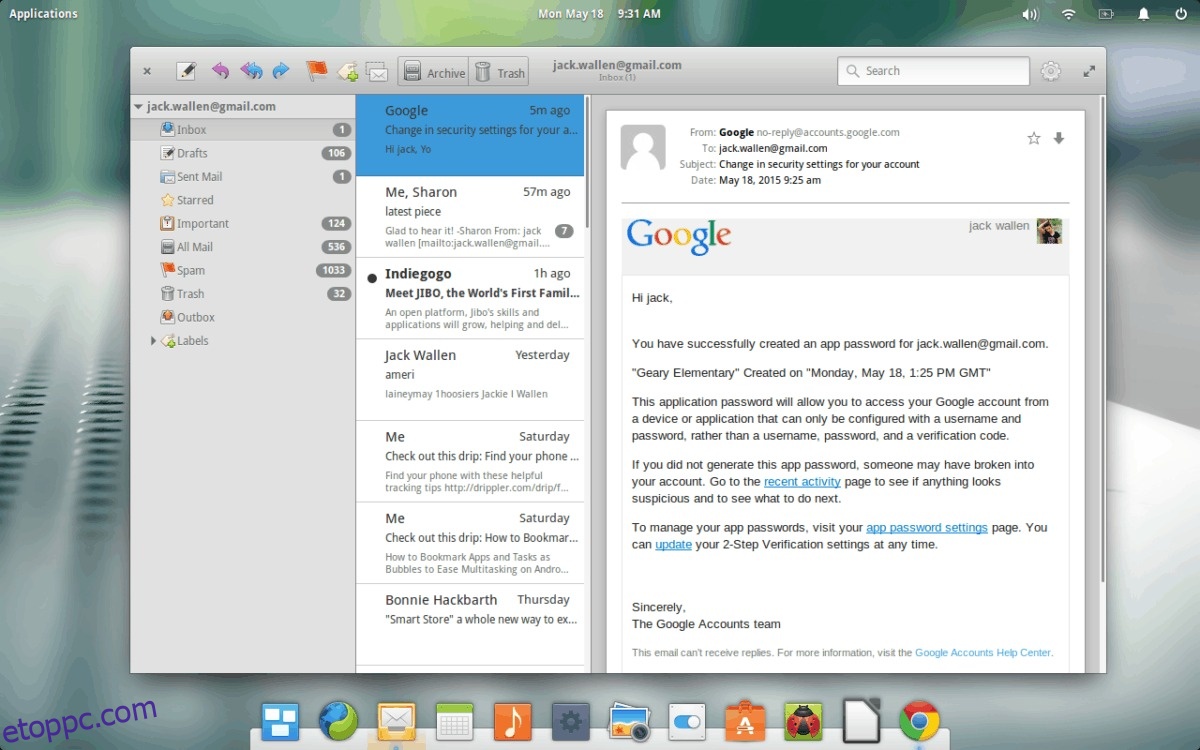
A Geary e-mail alkalmazás Linuxhoz különféle konfigurációs fájlokat tárol az egyes felhasználók saját könyvtárának ~/.config/geary/ mappájában. Ezenkívül a Geary alkalmazás a leveleket és egyéb dolgokat a ~/.local/share/geary/ mappába menti. Ha teljes biztonsági másolatot szeretne készíteni mindenről a Gearyben, akkor biztosítania kell mindkét mappa biztonságát.
Mielőtt biztonsági másolatot készítene a leveleiről, használja az ls parancsot, és tekintse meg adatait, hogy megbizonyosodjon arról, hogy minden ott van. A terminálban futtassa:
ls -a ~/.config/geary ls -a ~/.local/share/geary
Ha semmi sem történik e két parancs futtatásakor, előfordulhat, hogy újra be kell állítania a Geary levelezőklienst. Jelentkezzen be újra, és mindennek rendben kell lennie.
Az mkdir paranccsal hozzon létre egy új mappát a Linux-asztalon. Ebben a mappában tároljuk az összes Geary-adatot, hogy megkönnyítsük a biztonsági mentést.
mkdir -p ~/Desktop/geary-mail-backup mkdir -p ~/Desktop/geary-mail-backup/config mkdir -p ~/Desktop/geary-mail-backup/local
A Geary biztonsági mentési mappája készen áll. Itt az ideje, hogy áthelyezze az összes fiókkonfigurációt és e-mail-adatot. Kezdje a cp paranccsal, hogy másolatot készítsen az e-mail konfigurációs fájljairól.
cp -r ~/.config/geary/ ~/Desktop/geary-mail-backup/config/
Ezután készítsen másolatot a többi Geary-adatról cp-vel, és helyezze el a ~/Desktop/geary-mail-backup mappába.
cp -r ~/.local/share/geary/ ~/Desktop/geary-mail-backup/local/
Ha minden fájl a helyén van, ideje létrehozni egy TarGZ-archívumot a Linux-asztalon lévő biztonsági mentési mappából. Az archívum létrehozásához használja a tar parancsot.
tar -czvf geary-mail-backup.tar.gz ~/Desktop/geary-mail-backup/
Az e-mail kliens biztonsági másolatának tömörítése eltarthat egy ideig, különösen azért, mert a legtöbb e-mail kliens sok adatot tárol. Hagyja, hogy a tar parancs hozza létre az archívumot, és legyen türelmes. Amikor a tömörítési folyamat befejeződött, térjen vissza a terminálhoz, és az mv paranccsal helyezze át a geary-mail-backup.tar.gz fájlt a ~/Documents mappába.
A geary-mail-backup mappa TarGZ archívumba tömörítése kiváló, és lehetővé teszi a könnyű feltöltést felhőalapú tárhelyszolgáltatásokba, például a Dropboxba, a Google Drive-ba stb. Azonban ne feledje, hogy mivel nincs titkosítva, bárki megváltoztathatja az Ön adatait. e-mailt a megfelelő körülmények között.
A Geary Mail biztonsági mentése GPG-vel
A Geary e-mail adatai egyetlen TarGZ archívumba tömörítve vannak. A folyamat következő lépése a GPG titkosítási eszköz használata, így csak Ön férhet hozzá a biztonsági mentési adataihoz.
A Geary mail adatainak GPG-vel való titkosításához először telepítenie kell azt. Indítson el egy terminálablakot, és kövesse az utasításokat, hogy a GPG legújabb verziója működjön a Linux operációs rendszeren.
Ubuntu
sudo apt install gpg
Debian
sudo apt-get install gpg
Arch Linux
sudo pacman -S gnupg
Fedora
sudo dnf install gpg
OpenSUSE
sudo zypper install gpg
Általános Linux
A GPG a Linux platform egyik vezető titkosító eszköze. Ennek eredményeként még a legismeretlenebb Linux disztribúciók is tartalmazzák a csomagtáraikban. A telepítéshez keresse meg a „GPG” kifejezést a csomagkezelőben.
A GPG telepítése után térjen vissza a terminálhoz, és használja azt a Geary TarGZ archívum titkosításához.
gpg -c geary-mail-backup.tar.gz
A titkosítási parancs futtatása megnyílik egy jelszókérő a terminálban. Használja a promptot, és írjon be egy biztonságos jelszót. Nem jut eszébe jó jelszó? Tégy magadnak egy szívességet, és nézd meg strongepasswordgenerator.com.
A Geary Mail profil biztonsági másolatának visszaállítása
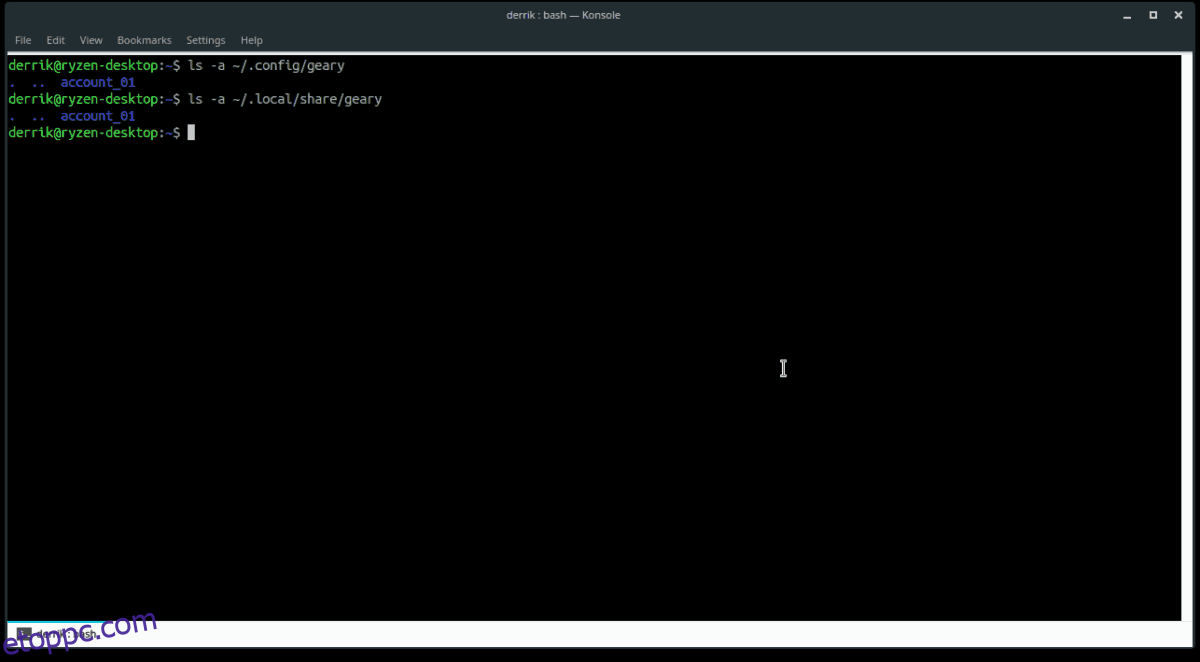
A Geary e-mail biztonsági másolatának visszaállítása Linux rendszeren úgy kezdődik, hogy elindít egy terminálablakot, és áthelyezi a home mappából a ~/Dokumentumok mappába.
cd ~/Documents
A Geary beállításai több könyvtárba mennek, így nem lehet gyorsan és egyszerűen visszaállítani. Ehelyett ezt manuálisan kell megtenni. Indítsa el a folyamatot a biztonsági másolat visszafejtésével. Ezután bontsa ki a visszafejtett Tar archívumot a „Dokumentumok” mappából.
gpg geary-mail-backup.tar.gz.gpg
tar xvf geary-mail-backup.tar.gz
Használja a CD parancsot, és lépjen az újonnan kibontott biztonsági mentés mappába.
Megjegyzés: módosítsa a felhasználónevet a felhasználónévre az alábbi parancsban, különben a CD nem fog működni.
cd home/username/Desktop/geary-mail-backup/
Lépjen a config backup mappába, és készítsen másolatot a beállításokról a ~/.config fájlba.
cd config cp -r geary/ ~/.config/
Tegye ugyanezt a helyi biztonsági mentés mappájával.
cd .. cd local cp -r geary/ ~/.local/share/
A beállítások visszaállítása után nyissa meg újra a Gearyt. Az Ön e-mail fiókja az összes üzenetével együtt készen áll a használatra!